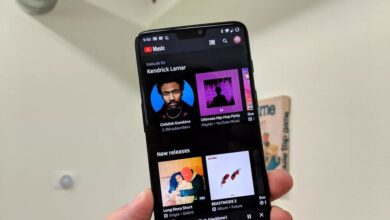كيفية وضع كلمة مرور على أي مستند في ورد؟ – حماية ملفاتك
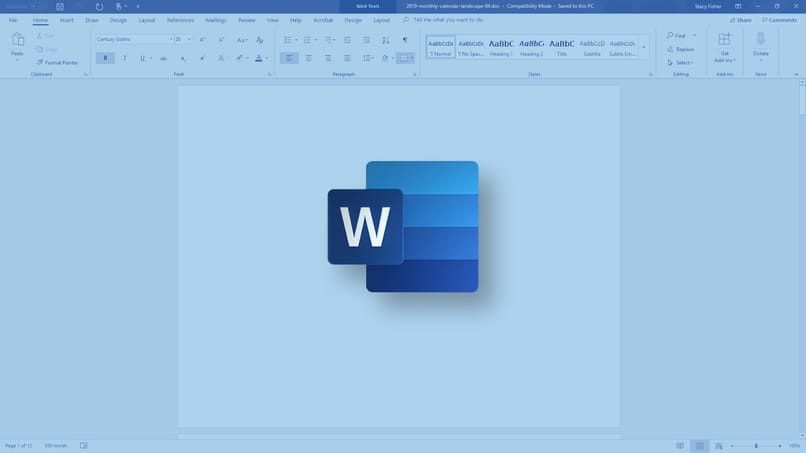
يعد Word تطبيقًا مفيدًا جدًا يمكننا من خلاله إنشاء أي نوع من المستندات وحتى المزيد من المشاريع الحديثة مثل إنشاء الصور المركبة . لذلك، يجب أن تتعلم كيفية إدخال كلمات المرور لمنع أي شخص من الاطلاع على معلوماتك. وبعد ذلك سنعلمك كيفية تحقيق ذلك بسهولة .
كيفية تعيين كلمة مرور لملفات Word
بفضل وظائف Word، يمكننا تنفيذ مجموعة واسعة من الأنشطة مثل خرائط المفاهيم والرسوم البيانية والتمارين الرياضية اللازمة لمختلف المهنيين.
لهذا السبب، من الضروري أن تكون لدينا حماية حتى لا يتمكن أحد من سرقة إبداعاتنا. ولكن لتحقيق ذلك يجب أن تعلم أن هذا الإجراء يختلف على الأجهزة التي تستخدمها.
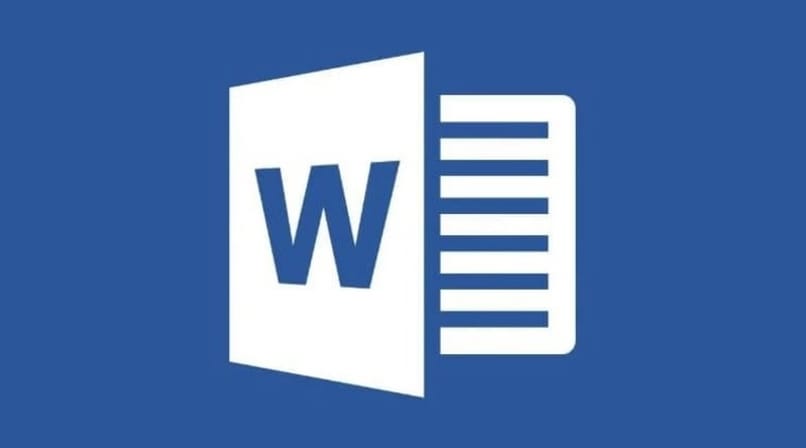
على ويندوز
إذا كنت تستخدم نظام التشغيل Microsoft، فيجب عليك إدخال مستند Word الذي تريد تعيين كلمة المرور له. بعد ذلك، اضغط على الزر الموجود في أعلى اليسار والذي يشير إلى “ملف” ، وعند الوصول إليه سترى قائمة حيث سيتعين عليك تحديد قسم “المعلومات”.
في هذه المنطقة، ستختار القسم الذي يقول “حماية المستند” ، وعندما تفعل ذلك سترى أنه يتم عرض خيارات مختلفة وسنضغط على “تشفير كلمة المرور”. بعد ذلك، ستظهر نافذة حيث سيُطلب منك إدخال كلمة المرور التي تريدها، ثم اضغط أخيرًا على الزر “موافق”.
لنظام التشغيل Mac
هناك طريقتان لحماية المستند، لكن ذلك يعتمد على جهاز الكمبيوتر وعمره. إذا كنت تستخدم الإصدارات الحالية في حالتك ، فيجب عليك الدخول مباشرة إلى مستند Word وفي شريط الأدوات اضغط على خيار “مراجعة”. الآن، ستحدد المكان الذي يظهر فيه “حماية المستند”، وسيؤدي ذلك إلى فتح علامة تبويب تسمى “حماية كلمة المرور” وستكون قادرًا على رؤية العديد من الحقول المجانية التي يجب ملؤها.
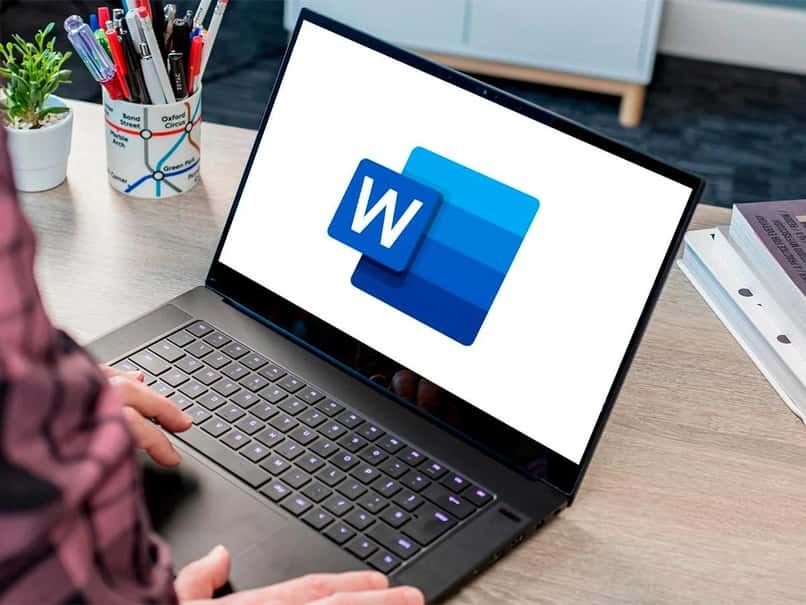
في الواقع، في قسمه الأول يجب علينا إضافة كلمة المرور. حيث يمكننا تحديد مفتاح لفتح المستند وآخر لتعديله. وبالمثل، يمكننا استخدام هذه النافذة لحماية المستند من التعليقات والقراءات وغيرها الكثير؛ ثم اضغط على زر “قبول” وهذا كل شيء.
إذا كان لديك جهاز Mac من عام 2011 أو ما قبله. فإننا نذهب إلى Word ونضغط على خيار “التفضيلات” للدخول إلى قسم “الإعدادات الشخصية”. ثم نضغط على أيقونة القفل التي تظهر ونذهب إلى المربع الذي يقول “فتح كلمة المرور”. هنا نختار كلمة المرور ونضغط على قبول. ثم نكرر كلمة المرور التي تم إدخالها مرة أخرى ونضغط على قبول للحفظ أخيرًا. تذكر أن هذا النظام الأساسي يحتوي أيضًا على عرض محمي يمكنك إلغاء تنشيطه أو تنشيطه وقتما تشاء.
ما الذي يجب مراعاته عند وضع كلمة مرور على مستنداتك؟
بمجرد قيامنا بتنزيل Microsoft Word على جهاز الكمبيوتر الخاص بنا. يجب أن نوضح أنه يتبع مجموعة واسعة من القواعد والإجراءات التي تحتاج إلى معرفتها لتحسين تجربتك. ولكن، في حالة إدخال كلمة المرور، يجب أن تعلم أن هذا ليس خيارًا يجب أن نأخذه باستخفاف ، لأنه إذا نسيته فلن تتمكن من إعادة إدخال المستند. ولهذا السبب، فمن الضروري أن تأخذ في الاعتبار الجوانب التالية.
الحد الأقصى لعدد الأحرف
عندما يظهر لك برنامج Word النافذة التي نقوم بإدخال كلمة المرور فيها. عليك أن تعلم أنها تقدم لك 15 حرفًا كحد أقصى لتطبيق كلمة المرور. وهذه ميزة رائعة لأنه كلما كانت كلمة المرور أطول، زاد الأمان الذي تتمتع به.
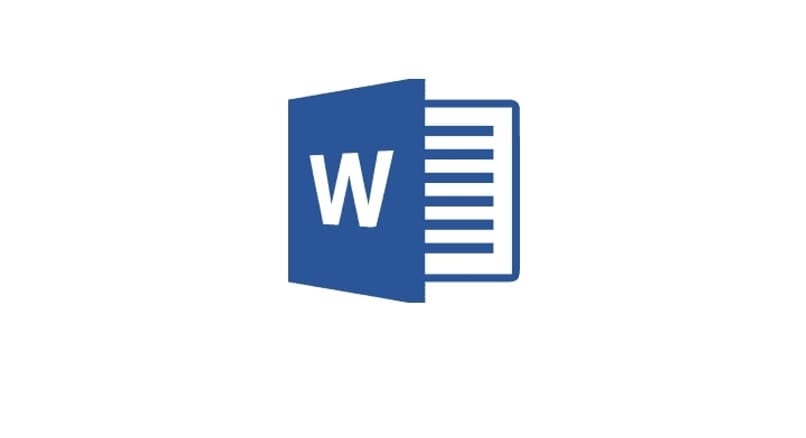
لهذا السبب، حاول دائمًا وضع مجموعة متنوعة من الشخصيات. بالإضافة إلى ذلك، يمكنك في هذا إدخال أنواع مختلفة من الكلمات أو الحروف أو العلامات أو الأرقام التي ستجعل كلمة المرور أكثر تميزًا والتي لا يعرفها أحد سواك.
لا يقوم Word باستعادة كلمات المرور
كلمات المرور مفيدة وممتازة للحفاظ على أمننا. ولكن من الضروري إدخال كلمة مرور يمكننا تذكرها. لأن Word لا يسمح لنا باستعادة كلمة المرور . ولهذا السبب لن تتمكن من الوصول إلى المستند بأي طريقة أخرى حتى تقوم بإدخال كلمة المرور الصحيحة. ولذلك فإن أفضل ما يمكنك فعله هو حفظه في جدول الأعمال أو وضع شيء يمكنك تذكره بسهولة.
ما هي التدابير الأمنية الأخرى المتاحة للوثائق؟
هناك طريقة أخرى للحفاظ على الأمان أو تجنب التحرير في مستند Word الخاص بك، حيث يجب علينا إدخاله مرة أخرى والضغط على خيار “ملف” الموجود في شريط الأدوات. بعد ذلك، نختار قسم المعلومات ونضغط على حماية المستند ، في هذه المنطقة تظهر عدة خيارات حيث إذا قمت بتحديد تقييد التنسيق. فهذا يساعدنا على ضمان عدم قيام أي شخص بتغيير أو تعديل المستند الأصلي.
ولكن، إذا حددنا خيار تقييد التحرير . فسيسمح للأشخاص بقراءة المستند، ولكن لن يقوموا بتحريره. بمجرد تحديد الخيار يجب علينا تأكيد الإجراء بالضغط على “تطبيق الحماية”.